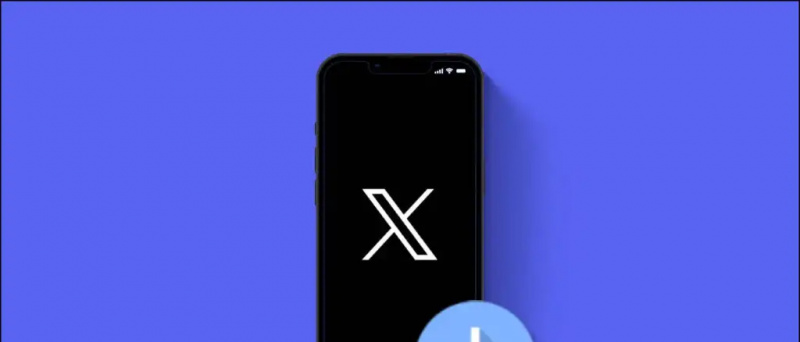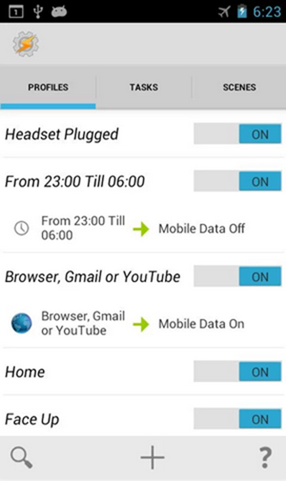Enten det er en populær Instagram-sang eller et nedlastet musikkspor på enheten din, er det alltid utfordrende å legge til lyd i Instagram-historien din. Heldigvis kan du gjøre det ved å følge noen enkle løsninger. Denne forklaringen diskuterer flere metoder for å bruke lyd på Instagram-historien din. I tillegg kan du lære å sjekke din se historikk for hjul eller finn og lagre favorittsangene dine .
Slik bruker du lyd på Instagram-historien din
Innholdsfortegnelse
hvordan du sletter Gmail-profilbildet ditt
Instagram lar brukere legge til lyd til historiene sine ved å bruke musikkklistremerket. Du kan imidlertid ikke velge en lagret eller nedlastet lyd direkte fra en Instagram-rulle/innlegg mens du komponerer en ny historie, noe som skaper unødvendige problemer. Men med noen få tips og løsninger kan du legge til en sang i historien din på kort tid. Så, uten ytterligere forsinkelse, la oss komme til det.
Metode 1 – Lagre lyd fra Instagram-ruller og bruk den i Instagram-historien din
Den raskeste måten å lage en Instagram-historie med favorittlyden din på er å lagre den fra en eksisterende rulle og legge den til historien din mens du lager den. Følg disse enkle trinnene for å gjøre det.
1. Åpne Instagram på telefonen og Lokaliser hjulet hvis lyd du ønsker å bruke i historien din.
2. Trykk på sangtittel/miniatyrbilde nederst på spolen.
3. Kopier sangnavnet et sted du kan bruke senere mens du lager historien. Du kan også lagre denne sangen på Instagram-kontoen din ved å trykke på Lagre knappen øverst.
4. Deretter, på startskjermen, sveip mot venstre for å lage en ny Instagram-historie.
5. Trykk på kamerautløser knappen for å klikke på et knips, eller trykk lenge på den for å ta opp videoen som en historie. Du kan trykke på Galleri for å velge et eksisterende bilde/video.
6. Trykk på klistremerkeikon øverst og velg musikk-klistremerke for å legge til musikk i historien din.
7. I søkefeltet skriver du inn eksakt navn av sangen du kopierte fra Instagram-rullen.
8. Juster musikkens varighet og velg musikkvisningsformat for å legge den til historien din. Trykk på Ferdig øverst til høyre på Instagram for å fullføre å legge til musikk.
9. Til slutt trykker du på Din historie knappen nederst for å laste opp historien til profilen din.
hvordan fjerne en enhet fra Google-kontoen min
Metode 2 – Bytt ut videoens lyd med lokal lyd og legg den ut som Instagram-historie
Instagram tilbyr ingen offisiell metode for å legge til lokal lyd direkte i historiene dine. Du kan imidlertid bruke trikset nedenfor for å legge til din lokale lyd (lyd lagret på enheten din) til Instagram-historien din. Dette er hvordan:
1. Åpne Instagram-appen på telefonen og lag en ny historie .
2. Trykk på lyd knappen øverst og stum den innspilte historien.
3. Deretter trykker du på tre prikker ikonet øverst til høyre på skjermen og trykk Lagre for å lagre den dempede historien på enheten din.
4. Neste steg er å legg til din lokale lyd (lagret på enheten din) til denne lagrede videoen ved hjelp av en videoredigeringsapp. Følg denne enkle guiden for å legg til lyd til videoen din på Android eller iPhone.
hvordan slå av Google Discover
5. Nå som du har lagt til lyden til videoen, er det på tide å legge ut dette som din Instagram-historie. Åpne Instagram-appen din igjen og sveip til venstre for å opprette en ny Historie .
6. Trykk på Galleri nederst til venstre i appen for å finne og velge den opprettede videoen.
7. Til slutt trykker du på Din historie for å legge ut videoen som en ny Instagram-historie. Gratulerer. Du har opprettet en Instagram-historie med din lokale lyd.
Metode 3 – Bruk den lagrede lyden din direkte i Instagram-ruller
I motsetning til historier, lar Instagram deg bruke favorittlyden din direkte mens du lager en ny hjul fra alle eksisterende Instagram-hjul på plattformen. Følg disse enkle trinnene for å gjøre det.
1. Åpne Instagram og finn spolen hvis lyd du ønsker å bruke til å lage en ny snelle.
2. Trykk på lydtittel brukes i spolen og pressen Bruk lyd for å lage en ny snelle.
3. Du vil legge merke til at den valgte lyden begynner å spille automatisk når du spiller inn Instagram-rullen din.
4. Fullfør komponeringen av Instagram-rullen din og legg den ut på profilen din. Det er det. Du har opprettet en Instagram-rulle ved hjelp av trendlyd.
Metode 4 – Del Spotify Audio til Instagram Story
Hvis du foretrekker at Spotify lytter til favorittmusikktitlene dine, kan du dele dem direkte til Instagram-historien din ved å bruke funksjonene i appen. Her er det du må følge:
1. Spill av ønsket musikk på Spotify-appen og trykk Dele .
2. trykk Historier for å lage en ny historie med den valgte sangen.
slett Android-enhet fra Google-kontoen
3. Til slutt, trykk Din historie for å laste opp lyden til Instagram-historien din.
Vanlige spørsmål
Sp. Hvorfor kan jeg ikke bruke lagret lyd på Instagram Story?
I motsetning til historier, er den lagrede lydfunksjonen kun tilgjengelig for brukere mens de oppretter en ny spole. Du kan imidlertid huske og søke etter den lagrede sangtittelen for å legge den til i Instagram-historien din. For mer informasjon, sjekk trinnene ovenfor.
Sp. Hvordan legge til lyden din i en Instagram-historie?
Opprett en ny Instagram-historie og last ned den dempede versjonen. Deretter legger du til din egen innspilte eller foretrukne lokale lyd ved å bruke videoredigeringsapper eller nettsteder og legg den ut som en ny Instagram-historie. Du kan sjekke trinnene ovenfor for detaljer for å gjøre det.
Sp. Hvordan bruker jeg lagret lyd på Instagram-hjul?
Åpne Instagram-spolen og trykk på sangtittelen eller miniatyrbildet for å åpne alle Instagram-hjulene med samme lyd. Deretter trykker du på Bruk lyd for å lage en ny Instagram-rulle med den valgte sangen.
Sp. Kan jeg lagre lyd fra en Instagram-historie eller -rull?
Ja. Sjekk ut vår enkle guide til Last ned hjul med lyd fra hvilken som helst Instagram-rulle eller historie.
Q. Lyd på Instagram-historier fungerer ikke. Hvordan fikser jeg det?
Sjekk lydkilden og tøm Instagram-appens bufferfil for å fikse det. Hvis det ikke fungerer, prøv andre feilsøkingsmetoder fikse manglende lyd i Instagram-ruller og historier.
Avslutning: Lag minneverdige historier med favorittsangene dine
Dette bringer oss til slutten av denne veiledningen, der vi diskuterte smarte måter å legge til lyd i Instagram-historien din. Hvis du synes det er nyttig, videresend det til vennene dine og abonner på GadgetsToUse for mer informative forklaringer. I mellomtiden, ikke glem å sjekke andre nyttige artikler for å forbedre kvaliteten på Instagram-historiene dine.
hvordan fjerner du en enhet fra Google-kontoen din?
Du kan være interessert i:
- 5 beste måter å lage en fotokollasje for Instagram-historien din
- Hvordan fikse Instagram-hjulvideoer som øker lysstyrken på iPhone
- 5 måter å legge til bildetekster og undertekster på Instagram-rullene, historiene og videoene dine
- 4 måter å lage collage på Instagram gratis
Du kan også følge oss for umiddelbare teknologinyheter på Google Nyheter eller for tips og triks, anmeldelser av smarttelefoner og dingser, bli med beepry.it,